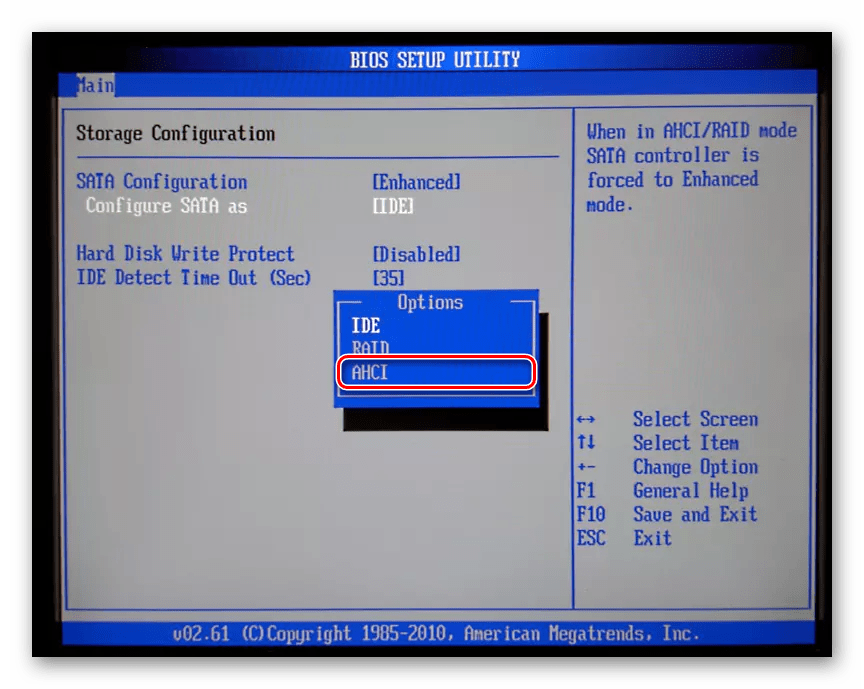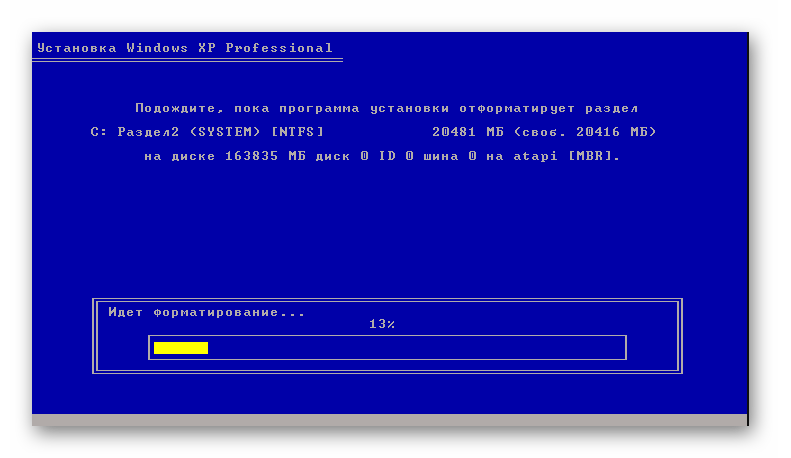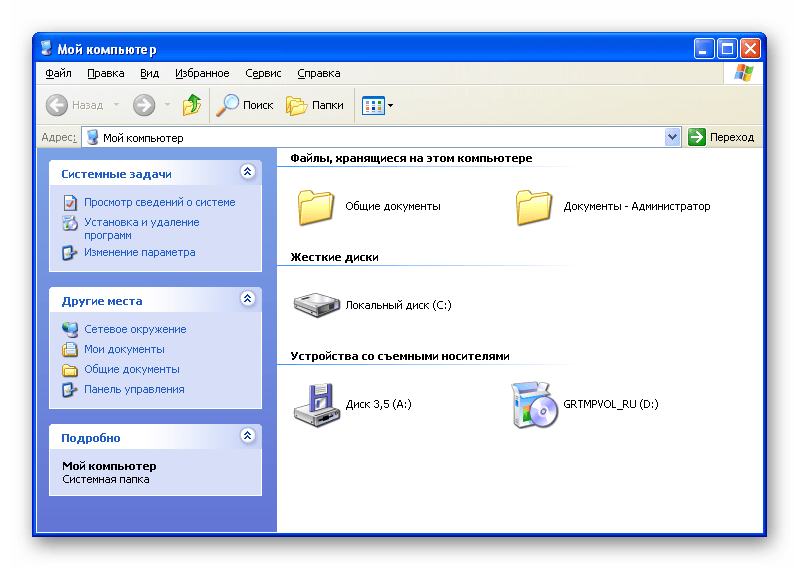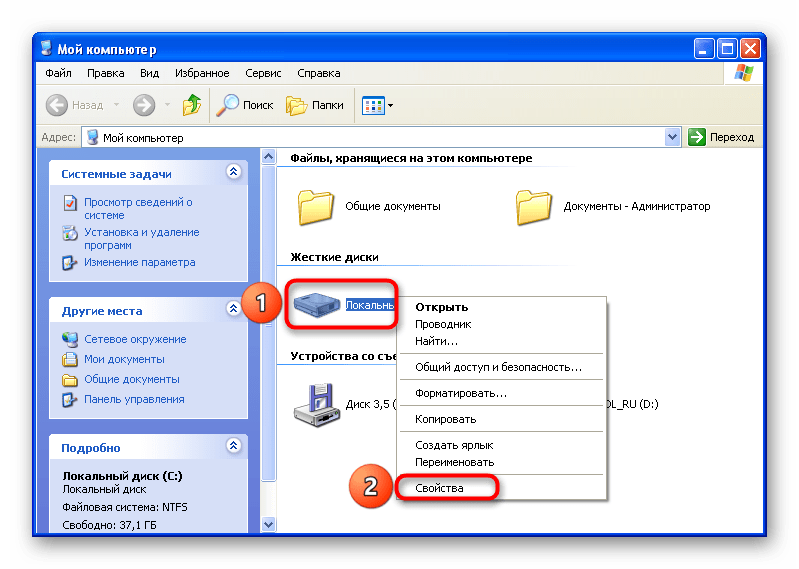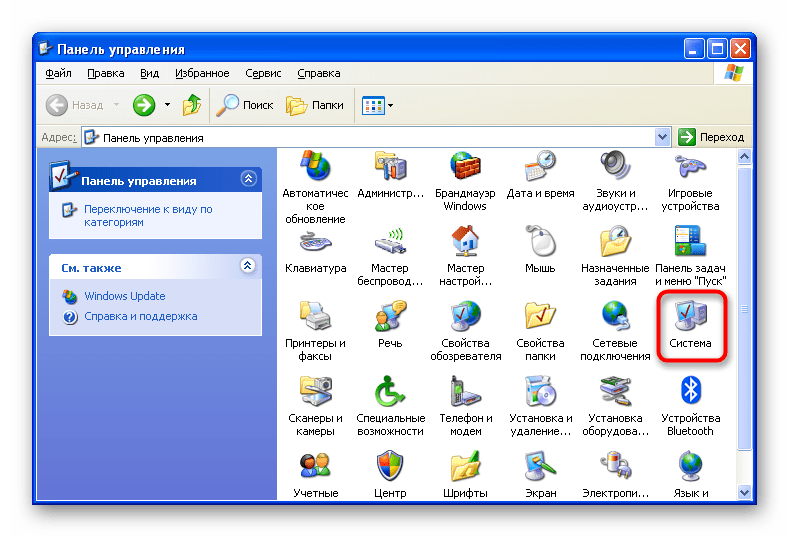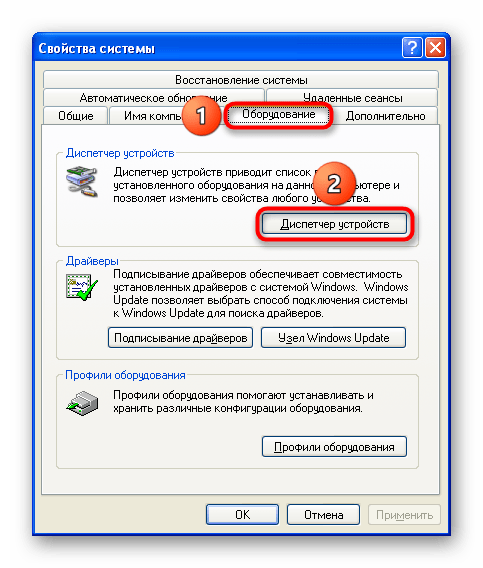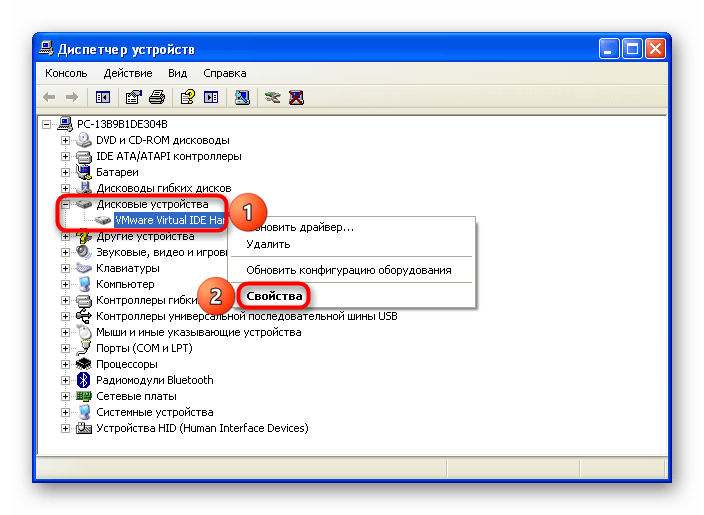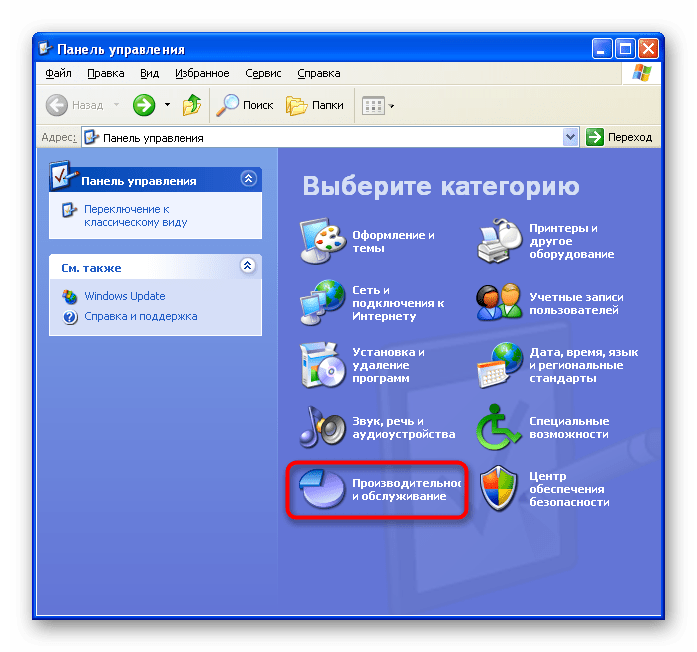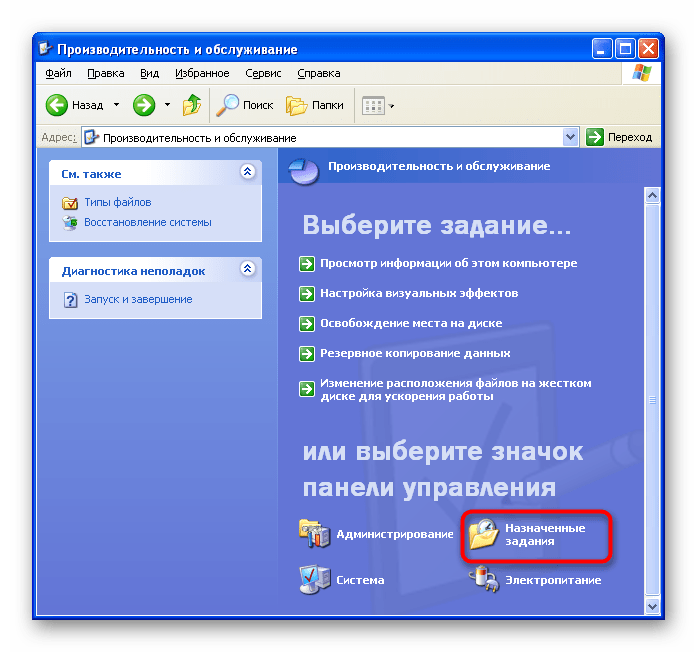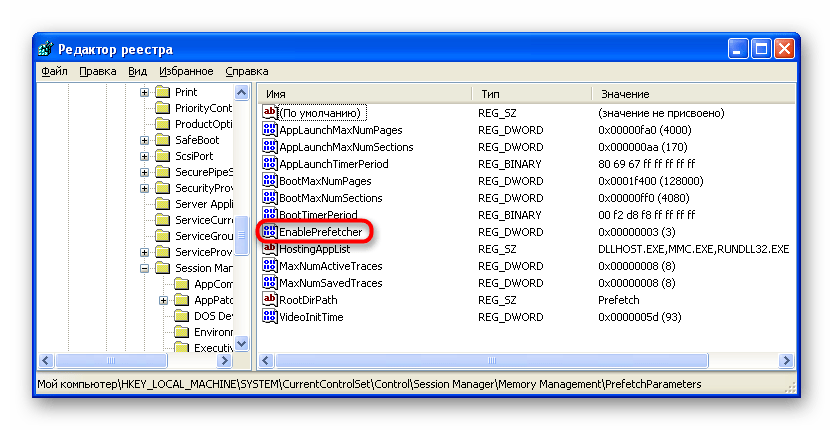Содержание
- Шаг 1: Изменение параметров BIOS
- Шаг 2: Установка
- Шаг 3: Оптимизация
- Выключение индексирования
- Разрешение кэширования
- Отключение дефрагментации
- Деактивация Prefetcher
- Дополнительно: SSD Mini Tweaker XP
- Вопросы и ответы
Шаг 1: Изменение параметров BIOS
Чтобы SSD имел высокую скорость работы, необходимо выбрать режим AHCI в параметрах BIOS. Можно также выставить настройку RAID, но для этого понадобится по меньшей мере два устройства, которые будут объединены в массив. Соответствующие параметры выставляются в разделе, отведённом под взаимодействие с запоминающими девайсами.
Читайте также: Что такое режим AHCI в BIOS и как его активировать
Шаг 2: Установка
Первый шаг актуален для компьютеров с любыми накопителями, поэтому процесс инсталляции WinXP на SSD не будет отличаться от процедуры, проводимой в случае использования HDD.
Подробнее: Установка Windows XP с флешки или диска
Важно! Если операционная система загружается в качестве образа виртуальной машины, понадобится настроить её правильно в программе.
Подробнее: Установка Windows XP на VirtualBox
Шаг 3: Оптимизация
Эпоха Windows XP пришла раньше, чем SSD-накопители стали доступны простым потребителям, поэтому функции системы по умолчанию не оптимизированы под высокоскоростную запись и чтение данных. Изменить некоторые настройки придётся самостоятельно, однако выполнять эти действия необязательно — без них ОС тоже будет стабильно работать.
Читайте также: Подключение SSD к компьютеру
Выключение индексирования
Один из устаревших для этих накопителей процессов, который стоит деактивировать.
- Воспользуйтесь комбинацией Win+E или откройте ярлык «Мой компьютер».
- Щёлкните правой кнопкой мыши по названию системного раздела и выберите в контекстном меню «Свойства».
- Снимите флажок «Разрешить индексирование диска для быстрого поиска», нажмите «ОК».
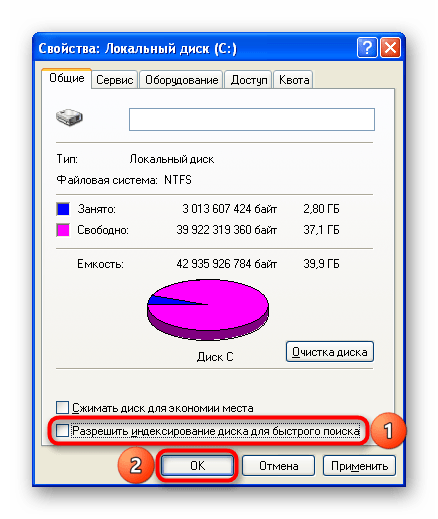
Разрешение кэширования
Мера предназначена для повышения безопасности хранения файлов, что не будет лишним для хранилищ любых современных форматов.
Обратите внимание! Если ПК подключён к нестабильной электросети, не следует выполнять действия, описанные далее. Неожиданные сбои приведут к проблемам с чтением содержимого, находящегося на накопителе. Это особенно опасно, если на SSD записана система (что проводилось в начале статьи).
Читайте также:
Выбор источника бесперебойного питания для ПК
Ремонт компьютера после отключения электричества
- Нажмите Win+R и в появившемся поле введите
control, после чего кликните «ОК». - Перейдите в раздел «Система». Если включён новый (по меркам WinXP) стиль отображения «Панели управления», сперва понадобится открыть раздел «Производительность и обслуживание» и нажать соответствующую кнопку в нём.
- Откройте вкладку «Оборудование» и щёлкните «Диспетчер устройств».
- Просмотрите категорию «Дисковые устройства», нажмите по нужному девайсу правой кнопкой мыши и выберите «Свойства».
- Перейдите в раздел «Политика» и поставьте флажок «Разрешить кэширование записи на диск». Завершите, воспользовавшись кнопкой «ОК».
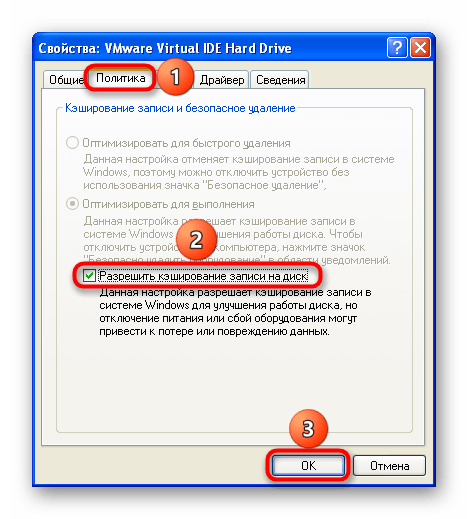
Отключение дефрагментации
Процесс не вредит SSD, но является ненужным для хранилищ этого типа. Автоматический вызов функции не представлен по умолчанию, и ею не рекомендуется пользоваться. Если в дальнейшем планируется установить какой-либо софт для оптимизации работы, следует всегда отказываться от данного варианта.
- Вызовите окно быстрого запуска, используя клавиши Win+R, и введите
controlдля открытия «Панели управления». Кликните «ОК». - Откройте раздел «Производительность и обслуживание».
- Перейдите в категорию «Назначенные задания».
- Если в списке присутствует отложенная задача по дефрагментации диска, уберите её, нажав по наименованию правой кнопкой мыши и выбрав «Удалить».
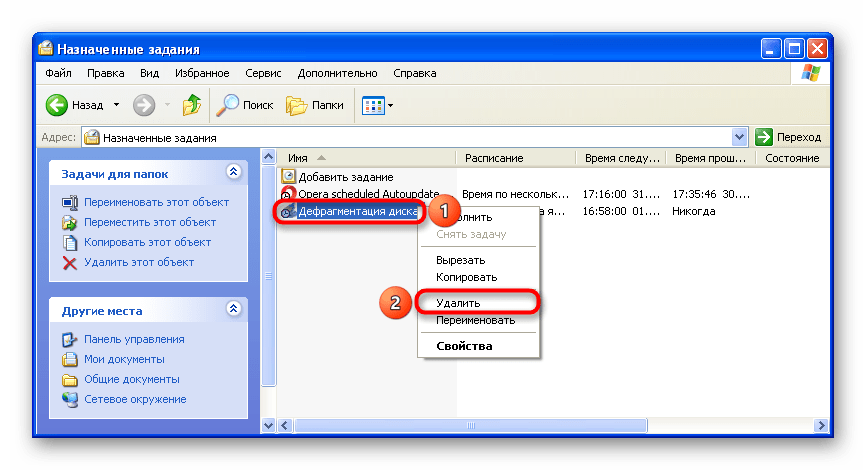
Деактивация Prefetcher
Встроенная в Windows технология ускоренной загрузки не нужна для SSD, и её можно выключить посредством редактора реестра.
- Используя комбинацию клавиш Win+R, откройте окно быстрого запуска программ. Введите regedit в имеющемся поле, кликните кнопку «ОК».
- Перейдите по пути
HKEY_LOCAL_MACHINE\SYSTEM\CurrentControlSet\Control\Session Manager\Memory Management\PrefetchParametersи дважды кликните по параметру EnablePrefetcher. - Измените значение на 0 и щёлкните «ОК».
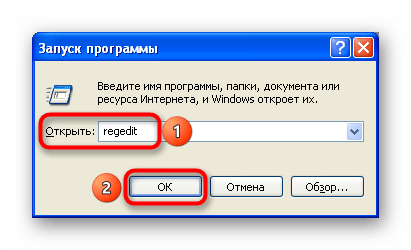
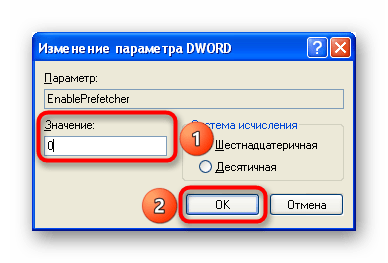
Дополнительно: SSD Mini Tweaker XP
Программа предназначена для упрощённой настройки параметров взаимодействия системы с SSD-накопителем и подходит для Windows XP x32 и более новых версий.
Подробнее: Оптимальная настройка SSD Mini Tweaker
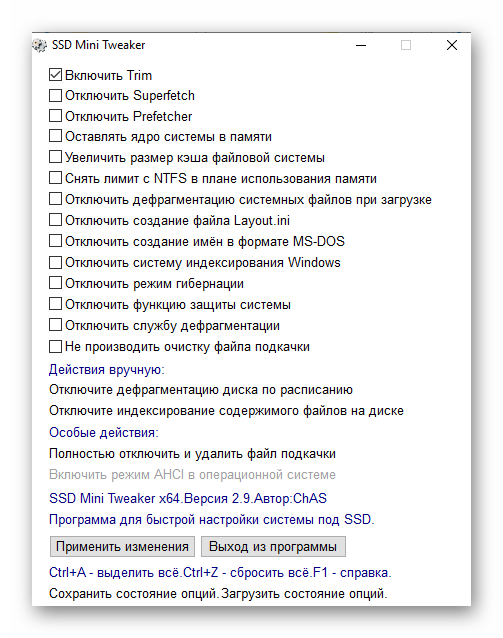
Еще статьи по данной теме:
Помогла ли Вам статья?
С появлением SSD-накопителей (Solid-State Drive) на рынке, пользователи задумались о возможности установки на них операционной системы Windows XP. Возникает вопрос: стоит ли заморачиваться и устанавливать старую ОС на новый диск? В этой статье рассмотрим преимущества, нюансы и ограничения при установке Windows XP на SSD.
Преимущества установки Windows XP на SSD объясняются быстрым доступом к данным и повышением производительности системы. Установка ОС на SSD позволяет существенно сократить время загрузки системы и запуска программ, так как скорость чтения и записи данных на таких дисках значительно превышает скорость обычных механических жестких дисков.
Однако, установка Windows XP на SSD имеет свои нюансы. Во-первых, старая операционная система не поддерживает функцию TRIM, которая необходима для поддержания высокой производительности SSD-накопителя. Во-вторых, размер диска должен быть достаточным для установки Windows XP и предусмотренного для системы пространства на диске. Наконец, нужно учитывать, что Windows XP уже не получает обновлений безопасности, что может представлять опасность при использовании интернета.
Содержание
- Можно ли установить Windows XP на SSD?
- Преимущества и нюансы
- Windows XP и SSD: совместимость и возможности
- Совместимость Windows XP и SSD
- Преимущества использования Windows XP на SSD
- Возможности при использовании Windows XP на SSD
Можно ли установить Windows XP на SSD?
SSD (Solid State Drive) — это современный накопитель на основе флэш-памяти, который обладает высокой скоростью работы и надежностью.
Технически, возможно установить Windows XP на SSD. Однако, это может представлять некоторые сложности и ограничения.
Во-первых, Windows XP не поддерживает некоторые функции SSD, которые присутствуют в более новых версиях операционной системы, таких как TRIM и Garbage Collection. Эти функции позволяют оптимизировать работу SSD и продлить его срок службы.
Во-вторых, драйверы для SSD могут быть недоступны для Windows XP. Производители дисков часто разрабатывают драйверы только для последних версий операционных систем.
Кроме того, Windows XP не будет полностью использовать возможности SSD. Например, скорость загрузки операционной системы и запуска приложений будет ограничена возможностями самого Windows XP, а не скоростью SSD.
Также стоит отметить, что безопасность операционной системы Windows XP сильно устарела, и использование ее на SSD может создавать уязвимости для вредоносного программного обеспечения.
В итоге, возможность установить Windows XP на SSD существует, но это может быть не самым оптимальным решением. Рекомендуется использовать более современные версии операционных систем, которые полностью поддерживают SSD и обеспечивают большую безопасность и производительность.
Преимущества и нюансы
Установка операционной системы на SSD-накопитель имеет свои преимущества и нюансы, которые важно учитывать.
1. Быстродействие. SSD-накопители предлагают гораздо большую скорость чтения и записи данных по сравнению с жесткими дисками. Загрузка операционной системы и приложений происходит значительно быстрее, что приводит к повышению общей производительности компьютера.
2. Долговечность. SSD-накопители не имеют подвижных частей, таких как шпиндель и считывающие головки, что делает их более надежными и устойчивыми к физическим повреждениям. Кроме того, они имеют гораздо большую степень износостойкости, благодаря чему служат дольше.
3. Энергосбережение. SSD-накопители потребляют меньше энергии по сравнению с жесткими дисками. Это позволяет продлить время автономной работы ноутбука или уменьшить электроэнергию, затрачиваемую на работу компьютера.
4. Уровень шума. При работе SSD-накопителя отсутствует шум, который производят обычные жесткие диски. Это особенно полезно для тех, кто ценит тишину и пытается уменьшить шум от компьютера.
5. Ограничения операционной системы. В Windows XP может возникнуть ряд нюансов при установке на SSD-накопитель. Это связано с тем, что данная операционная система была выпущена задолго до появления SSD-технологий. Однако, с помощью определенных настроек и обновлений, можно использовать Windows XP на SSD без проблем.
Установка Windows XP на SSD-накопитель может существенно улучшить производительность и функциональность вашего компьютера, но требует внимательности и соответствующих настроек. Обязательно следует учитывать все преимущества и нюансы данного варианта, чтобы получить максимальную выгоду от использования SSD-накопителя.
Windows XP и SSD: совместимость и возможности
Установка операционной системы Windows XP на SSD (Solid State Drive) возможна, однако следует учесть некоторые нюансы. В данной статье рассмотрим совместимость Windows XP и SSD, а также преимущества и возможности, которые открываются при использовании этой комбинации.
Совместимость Windows XP и SSD
Windows XP вполне совместима с SSD, однако возникают некоторые проблемы и ограничения. Основная проблема заключается в отсутствии встроенной поддержки TRIM-команды, которая позволяет оптимизировать работу SSD и продлить его срок службы. Также, Windows XP не поддерживает некоторые современные технологии, которые используются в SSD, например, SATA 3.0 и NVMe.
Тем не менее, можно установить Windows XP на SSD и использовать его в качестве основного накопителя. Для установки Windows XP на SSD потребуется драйвер для SATA контроллера, так как в стандартной версии Windows XP этот драйвер отсутствует.
Преимущества использования Windows XP на SSD
Несмотря на некоторые ограничения, использование Windows XP на SSD имеет свои преимущества. SSD обладает значительно большей скоростью чтения и записи данных по сравнению с обычными жесткими дисками. Это позволяет ускорить загрузку операционной системы, запуск программ и выполнение операций с файлами. Кроме того, SSD не имеет подвижных частей, что делает его более надежным и устойчивым к механическим повреждениям.
Также, использование SSD в сочетании с Windows XP позволяет существенно повысить производительность системы в целом. Более быстрая работа накопителя ускоряет выполнение операций с данными, что в свою очередь положительно сказывается на общей производительности компьютера.
Возможности при использовании Windows XP на SSD
При использовании Windows XP на SSD открываются новые возможности для оптимизации работы системы. Например, можно настроить Superfetch для загрузки часто используемых программ в оперативную память, что ускорит их запуск. Также, можно использовать ReadyBoost для увеличения объема оперативной памяти с помощью флэш-накопителя, что также приведет к ускорению работы системы.
Другие возможности включают настройку планировщика задач для выполнения оптимизаций диска и очистки системы, а также настройку виртуальной памяти для оптимального использования ресурсов SSD.
В заключение, стоит отметить, что использование Windows XP на SSD имеет свои ограничения, однако при правильной настройке и оптимизации можно получить значительное улучшение производительности и скорости работы системы. Однако перед принятием решения о установке Windows XP на SSD рекомендуется внимательно изучить его характеристики и проверить совместимость с операционной системой.
Заранее извиняюсь, что создают тему о ХР в разделе о 7ке… Просто самую лучшую систему почему-то решили проигнорировать…
Привет всем! С недавних пор я стал счастливым обладателем новенького ноута из США — Dell precision M4700, даже гравировку не стал на нём делать, тут лишь латиница на клавиатуре — слепая печать рулит! В выборе системы никогда не изменю своим принципам — это ХР!
Все необходимые настройки системы для грамотного взаимодействия с SSD проделал, следуя инструкции на сем сайте:
Настройка SSD под Windows XP/2003 :: SSD-накопители :: Железо :: Компьютерная консультация :: adsl.kirov.ru
кроме
Устанавливаем в реестре следующие параметры:
[HKEY_LOCAL_MACHINE\SYSTEM\CurrentControlSet\Contro l\Session Manager\Memory Management\PrefetchParameters] «EnablePrefetcher»=dword:00000000
[HKEY_LOCAL_MACHINE\SOFTWARE\Microsoft\Dfrg\BootOpt imizeFunction] «Enable»=»N»
[HKEY_LOCAL_MACHINE\SOFTWARE\Microsoft\Windows\Curr entVersion\OptimalLayout] «EnableAutoLayout»=dword:00000000
просто не совсем понял, что это и для чего потребно, и попросту не рискнул лезть в реестр, боюсь, ошибусь на один символ и будет фигня.
А так выполнил разметку кластеров в 4 килобита перед установкой винды, преобразовал диск в MBR для ХРюши, после установки — отрубил файл подкачки и выключил индексирование диска, включил кэширование, поставил TRIM, но не знаю, как часто он должен срабатывать, раз в неделю — это мало или норма? Посему не ленюсь вручную каждый раз нажимать чрез программу O&O Defrag Professional Edition на кнопку «оптимизировать SSD с TRIM».
Скачав программу Trimcheck — делаю проверку на срабатывание сей функции. Там написано, надо 1 раз ея запустить, потом снова запустить чрез несколько минут. Создаётся временный файл на рабочем столе, который, ежели ТРИМ сей срабатывает — удаляется и в командной строке прописано тогда TRIM IS WORKING. Автоматом эта функция у меня не работала, но когда я жал в O&O Defrag Professional Edition на кнопку «оптимизировать SSD с TRIM» — то потом файл действительно удалялся.
У меня следующий вопрос — чем отличается очистка временных файлов путём оптимизации трима с SSD от той же самой программы, коей я пользуюсь уже много лет — Reg organizer? Ведь там я так же могу почистить реестр, стереть ненужные файлы, временные папки, и весь мусор. Есть ли тут разница? Или без трим всё равно не обойтись?
А второй вопрос, повторюсь, писал выше — если этот трим всё таки необходим, как часто ли редко ли надо делать оптимизацию SSD с TRIM’ом? В статьях пишут, поставить на автоматическую работу раз в неделю. Но мне почему-то кажется, этого будет маловато.
Ну и ещё в целом, хочу попросить советов. Стоит ли ещё провести какие-либо манипуляции, настройки для уменьшения изнашиваемости SSD или того, что я уже сделал выше — достаточно?
p.s. систему ставил уже с предустановленными в ОС дровами sata ahci.
А ещё на одном из форумов так же прочёл, что ставили ХР на SSD и вовсе никакими настройками не заморачивались — диск уже вот 8 лет работает (на сей день). Но это, скорее, наверное, просто удача, чем норма.
Прошу без приколов отнестись к моему вопросу адекватно. Система летает, установилась минут за 10 полностью. Всем доволен. Просто хочу получше для себя во всём разобраться, чтобы лучше понимать. А купить HDD я всегда успею, ежели что. Но, думаю, это будет необязательно.
Кстати, на стационарнике та же ХР стоит уже более 8ми лет безо всяких переустановок и всё там прекрасно летает, не смотря на то, что не очень большие там характеристики, озу то лишь 4 гб, а так всё срабатывает крайне быстро и скоро. Из 1000 гб на ЖД занято 100 данными + система. Хард уже видит переназначенные сектора, но запас ещё огромный, может и ещё 10 лет прожить. Дубликаты, разумеется, делаются. Так что ХР — одна из самых надёжных систем в мире, если уметь ей пользоваться.
Does Windows XP Support SSD Drives? Yes, it does, but you need to be much tactical to make it work.
Well, Windows XP was not made to be installed into an SSD. As an outdated operating system, nobody uses Windows XP anymore. However, there might be situations where this is possible to happen that require you to use Windows XP or be somewhat bound to use it. In this situation, it is a valid question whether Windows XP supports the SSD?
Does Windows XP Support SSD Drives?
So, Windows XP supports SSD or solid-state drives. Though it is outdated software, you can install Windows XP on an SSD with a few steps.
There are 2 modes to install- Windows XP- AHCI and IDE.
We recommend installing it in AHCI mode, though you must use an added SATA drive cable.
How To Install Windows XP On SSD Drive?
As we said earlier, you can install Windows XP using two methods.
Installing Windows XP using AHCI Mode
To install the software using AHCI mode, follow these easy steps.
- Prepare the Windows XP installation media by downloading a driver from the manufacturer’s website to the AHCI/SATA/Floppy Disc.
- Then include it in the computer system using nLite.
- Select the file location of the software in the ‘Driver’ in the ‘Integrate’ section after installing it.
nLite for different versions of Windows software-
- Download nLite for Windows XP 1.4.9.3
- Download nLite for Windows 7, 8, and 10 1.3.1.5060 32-bit
- Download nLite for Windows 7, 8, and 10 1.3.1.5060 64-bit
If finding a suitable driver from the motherboard seems complicated, you can use DriverPacks BASE that includes the SATA/ AHCI drivers.
- Download DriverPacks BASE 10.06
When you run the program, it will be extracted to the desired location. And then, you have to download the following ‘Mass Storage’ pack and locate it in the extracted ‘DriverPAcks’ folder. However, you do not have to extract the 7z file. Run the ‘DPs_BASE.exe’..
- Download Mass Storage 12.09 32-bit
You can now install Windows XP to the system.
- Enter the computer BIOS. For this, press the F1, F2, or Delete key right after you power on the PC. However, your computer may have a different key to enter the BIOS.
- Go to the storage option.
- Change ‘Hard Disk’ mode to ‘AHCI’.
- Save the settings and restart the computer. Then install the Windows XP into the SSD with the help of a SATA cable.
Installing Windows XP using IDE Mode
Use the IDE method when you have a rush or wouldn’t like to bother about connecting the SATA driver with your computer system. Follow the steps below-
- As soon as you turn the power bitton on, press the F1, F2, or Delete key to enter into the system’s BIOS.
- Go to the Storage.
- Switch the Hard Disk mode to IDE, Standard IDE, or IDE Compatibility. (your computer may have a different name of a similar category; therefore, choose that option).
- Save the settings.
- Restart your computer.
After this setting is applied, you can clone or install Windows XP on the SSD drive.
Tweaks for SSD for Windows XP
Integrated Windows defragmentation tool is an SSD lifespan killer. You’ll notice that in the later Windows versions, it automatically detects and switches off. To improve the Windows XP SSD performance, follow the next part.
A Windows XP registry tweak prevents automatic disc defragmentation, last access timestamps, auto-layout, and prefetch. Thus you can do effective Windows XP SSD optimization.
Frequently Asked Questions (FAQs)
Can you clone Windows XP to SSD?
Yes, you can clone Windows XP to an SSD. To do this, you should take the help of Windows XP SSD TRIM support. Otherwise, there will be a performance degradation after some time of use.
It will require about 512MB RAM on the SSD even though the software is only 128MB.
What is the maximum Hard Drive size for Windows XP?
Windows XP supports the disk in MBR format where the max MBR limit is 2TB. Therefore, 32-bit Windows XP supports up to 2TB Hard Disk Drive when the NTFS has a limitation of 256TB.
Can Windows XP run on NTFS?
Windows XP can run and access the files on New Technology File System or NTFS naturally as NTFS is a system developed by Microsoft. NTFS is accessible by Windows 2000 and all the later versions.
Final Words
So, does Windows XP Support SSD Drives?– We hope this guideline was helpful enough to solve your problem regarding whether you can install Windows XP on an SSD.
You Can Also Read:
- How Long Does BIOS Update Take- Explained with Top 5 Models and More
- How Long Does It Take to Uninstall McAfee- Know Legit Reasons
- How To Update Graphics Card BIOS- Steps Explained for All
- How to Move Task Manager to Another Screen: No-Fail Methods
Установка операционной системы Windows XP на твердотельный накопитель SSD может представлять определенные технические сложности. В этой статье мы рассмотрим подробное руководство по установке Windows XP на SSD диск, чтобы помочь вам осуществить переход на более быструю и надежную технологию хранения данных.
Первым шагом является проверка совместимости вашего компьютера с SSD дисками и подготовка необходимых драйверов. SSD диски требуют специальных драйверов для работы в ОС Windows XP, поэтому важно заранее узнать, есть ли поддержка SSD в вашей системе.
Затем следует создать резервную копию всех важных данных, так как процесс установки операционной системы может привести к потере информации. Мы рекомендуем использовать внешний жесткий диск или облачное хранилище для создания резервной копии.
После этого вы можете приступить к установке Windows XP на SSD диск. Для этого вам понадобится установочный диск с ОС, который можно создать с помощью официального образа Windows XP или использовать ранее приобретенный диск.
Дальнейшие шаги по установке Windows XP на SSD диск будут зависеть от вашей конкретной системы и настроек BIOS. Мы рекомендуем обратиться к руководству к вашему компьютеру или связаться с производителем SSD диска для получения подробной информации и инструкций.
Содержание
- Установка Windows XP на SSD диск: полное руководство
- Подготовка к установке
- Шаг 1: Создание загрузочного USB флеш-накопителя
- Шаг 2: Подготовка SSD диска
- Шаг 3: Установка Windows XP
- Шаг 4: Дополнительные настройки и оптимизация SSD диска
- Выбор и подготовка SSD диска для установки Windows XP
Установка Windows XP на SSD диск: полное руководство
Установка операционной системы Windows XP на SSD диск может потребовать некоторых дополнительных шагов и настроек по сравнению с установкой на обычный жесткий диск. В этом руководстве мы рассмотрим все необходимые шаги и дадим рекомендации для успешной установки.
Подготовка к установке
Перед установкой Windows XP на SSD диск, вам потребуется:
| 1 | SSD диск, совместимый с вашим компьютером |
| 2 | USB флеш-накопитель (минимальный объем 4 ГБ) |
| 3 | Windows XP установочный диск или ISO образ |
| 4 | Компьютер со встроенным или внешним оптическим приводом |
Шаг 1: Создание загрузочного USB флеш-накопителя
Для создания загрузочного USB флеш-накопителя с Windows XP, выполните следующие шаги:
- Подключите USB флеш-накопитель к компьютеру.
- Откройте программу для записи образов дисков (например, Rufus или WinToFlash).
- Выберите USB флеш-накопитель в качестве устройства назначения.
- Укажите путь к ISO образу Windows XP или вставьте установочный диск в оптический привод компьютера.
- Установите соответствующие параметры и запустите процесс создания загрузочного USB накопителя.
Шаг 2: Подготовка SSD диска
Перед установкой Windows XP на SSD диск, рекомендуется выполнить следующие настройки SSD диска:
- Включите поддержку TRIM в BIOS компьютера.
- Отформатируйте SSD диск под файловую систему NTFS.
- Отключите системные службы «Indexing» и «System Restore» на SSD диске.
Шаг 3: Установка Windows XP
Чтобы установить Windows XP на SSD диск, следуйте этим инструкциям:
- Вставьте загрузочный USB флеш-накопитель в компьютер.
- Перезагрузите компьютер и выберите USB флеш-накопитель как устройство загрузки в BIOS (если необходимо).
- Следуйте инструкциям на экране, чтобы запустить процесс установки Windows XP.
- В процессе установки выберите SSD диск как место установки операционной системы.
- Дождитесь завершения установки и перезагрузите компьютер.
Шаг 4: Дополнительные настройки и оптимизация SSD диска
После установки Windows XP на SSD диск, рекомендуется выполнить следующие шаги для оптимизации работы:
- Установите все необходимые драйверы и обновления операционной системы.
- Включите функцию TRIM в Windows XP (если не включена автоматически).
- Отключите функцию индексирования для SSD диска.
- Настройте энергосбережение операционной системы.
Следуя этому полному руководству по установке Windows XP на SSD диск, вы сможете успешно настроить и использовать операционную систему на вашем SSD накопителе.
Выбор и подготовка SSD диска для установки Windows XP
При выборе SSD диска для установки операционной системы Windows XP необходимо учитывать несколько факторов. Во-первых, убедитесь, что SSD диск совместим с вашей материнской платой и поддерживает возможность установки Windows XP. Проверьте спецификации и рекомендации производителя.
Во-вторых, обратите внимание на емкость диска. Windows XP требует не менее 4 ГБ свободного места для установки, поэтому выберите SSD диск с достаточным объемом памяти. Учтите, что установка и обновление системы с течением времени требуют большего объема свободного места.
Перед установкой Windows XP на SSD диск рекомендуется провести его предварительную подготовку. Во-первых, необходимо отформатировать диск, чтобы удалить все предыдущие данные. Для этого можно воспользоваться встроенным средством управления дисками Windows XP или сторонней программой для форматирования дисков.
Далее, рекомендуется настроить SSD диск для оптимальной работы с операционной системой. Создайте раздел на диске, который будет использоваться для установки Windows XP. Размер этого раздела должен быть достаточным для обеспечения комфортной работы системы и установки необходимых драйверов и программ.
Также рекомендуется включить поддержку TRIM, если ваш SSD диск поддерживает эту технологию. TRIM – это команда, которая помогает оптимизировать работу SSD диска и продлить его срок службы. Для включения поддержки TRIM необходимо установить соответствующий драйвер SSD диска и активировать функцию в настройках операционной системы.
Важно отметить, что Windows XP не поддерживает некоторые современные функции и технологии, которые могут использоваться на SSD дисках. Например, Windows XP не поддерживает функции TRIM и NCQ (Native Command Queuing), поэтому SSD диски, использующие эти функции, могут работать медленнее, чем на других операционных системах.
В конечном итоге, выбор и подготовка SSD диска для установки Windows XP требует внимательного изучения спецификаций и рекомендаций производителей. Следуйте рекомендациям по выбору и настройке SSD диска, чтобы обеспечить стабильную и оптимальную работу операционной системы.